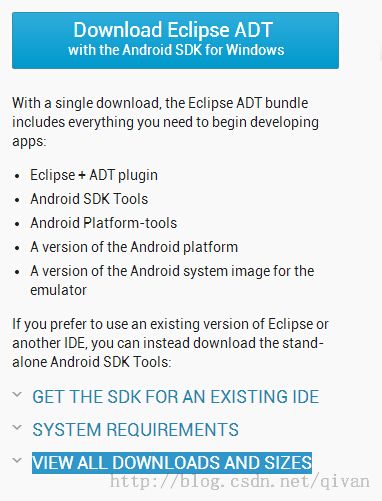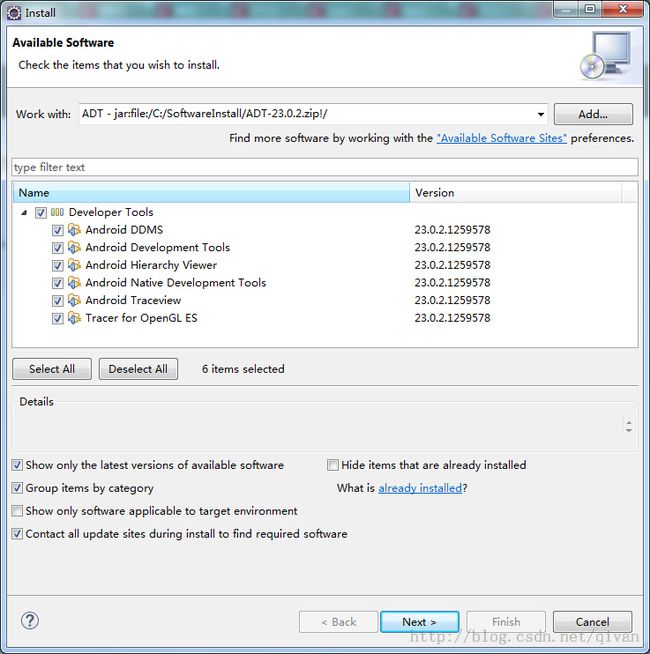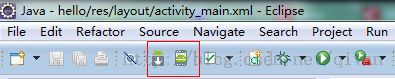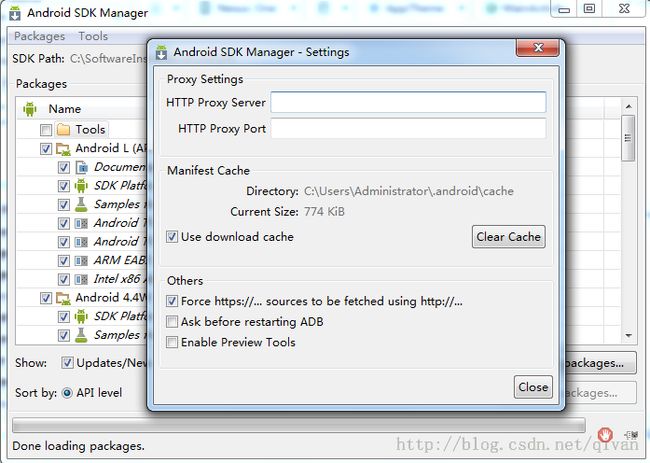【Android开发-1】必做的事情,android开发环境搭建
前言:互联网移动端现在发展的速度越来越快了,各种App应用软件和手游的崛起,把移动端弄的丰富多彩;心情一激动,头脑一发热,就开始看视频、看书学习了。记得11年的时候有学习了下Android的开发,但是只是基础的学习了下,没认真深入学习。这次自己决定认真学习下,并用博客记录下,见证自己成长的过程。
一、准备工作
1.下载最新版jdk:http://www.oracle.com/technetwork/java/javase/downloads/index.html
2.下载Eclipse,选择Eclipse IDE for Java EE Developers:http://www.eclipse.org/downloads/
下载完的包是:eclipse-jee-luna-R-win32.zip
注:需根据自己操作系统的位数下载版本
3.下载Android SDK,官网进的速度超慢,需耐心:http://developer.android.com/sdk/index.html
a.进入页面:
b.点开VIEW ALL DOWNLOADS AND SIZES,出现如下:
c.选择installer_r23.0.2-windows.exe,开始下载
注:如果直接选择Eclipse ADT下载,它里面已经包含Eclipse,Android SDK Tool,ADT插件等开发环境所需要的东西,这个据说适合新手。刚开始也是下载这个,我折腾半天,结果是很不明白,没搭建出环境。但是折腾过下面的步骤,再回过头来理解,就很容易搭建出开发环境了,好了这个不多说了,还是实践出真理。
4.下载Eclipse插件ADT,有两种方法:一种在线安装(方法等下提到),一种下载离线包安装;
本人在线安装一直安装不了,所以选择离线包安装http://pan.baidu.com/s/1pJFM3Dx
下载的包:ADT-23.0.2.zip
二、搭建开发环境
1.安装jdk,这个学过java的一般都懂,具体步骤参考:http://blog.csdn.net/qivan/article/details/8114497
出现如下,则安装成功:
C:\Users\Administrator>javac -version 'javac' 不是内部或外部命令,也不是可运行的程序 或批处理文件。 C:\Users\Administrator>java -version java version "1.8.0_05" Java(TM) SE Runtime Environment (build 1.8.0_05-b13) Java HotSpot(TM) Client VM (build 25.5-b02, mixed mode, sharing)
2.安装Android SDK,点开下载好的installer_r23.0.2-windows.exe,安装过程中,自己选择合适的一个位置开始安装(比如:D:\AndroidSDK)
3.接着找到已经下载好的eclipse-jee-luna-R-win32.zip,解压到合适的位置(D:\DevelopTools\eclipse),然后打开eclipse.exe;第一次打开,需选择工作空间,自己选择一个合适地方(比如D:\AndroidWork);进入Eclipse后,点击help->Install New SoftWare->Add按钮,找到刚才下载的ADT离线包ADT-23.0.2.zip,界面如下:
注:在线安装的话,很简单,把Location的地址换成:https://dl-ssl.google.com/android/eclipse/就可以,因为我的网速,本人尝试没成功过。
点击OK,全选所需安装的东西,出现如下界面:
接着就一直下一步,出现如下界面:
出现警告选择OK,继续直至完成,然后按要求重启Eclipse
4.重启后,找到菜单栏上的window -> 在弹出菜单左侧,选中Android -> 在SDK Location目录中选择之前安装的Android SDK目录 -> 点击Apply按钮,然后点击OK。
5.然后点击下面界面红色框的第一个图标,即Android的SDK管理工具
打开SDK管理工具后,选择自己需要的android sdk版本去下载,本人只下载4.2;选好点击Install Packages,按要求下一步安装,网速慢的话,安装估计得很久。
注:如果下载不下来,可以尝试点击上面菜单的Tools-->Options,出现界面,设置如下:
6.创建android虚拟模拟器,点开刚才上面红框的第二个图标,出现如下界面
点击create创建虚拟器,设置如下
点击OK,虚拟器创建完成。
7.到此为止,Android开发环境搭建完成,下一章进入第一个简单例子Hello World !